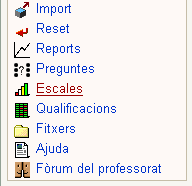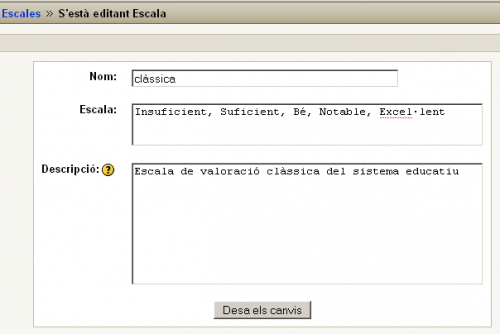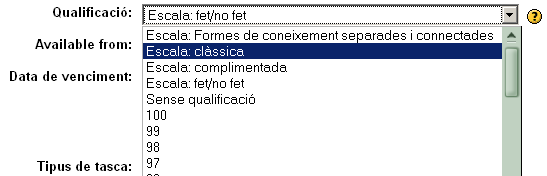Les escales
Les escales mesuren el grau d’assoliment dels objectius marcats per una activitat.
Podeu valorar l’activitat dels estudiants utilitzant diferents tipus d’escales:
- Numèriques: per exemple: de 0 a 10, de 0 a 100, etcètera.
- Textuals: per exemple: fet/no fet, Insuficient/ Suficient/ Bé/ Notable/ Excel·lent, etcètera.
Moodle, per defecte, inclou només les escales numèriques (de 0 a 100) i una de textual, molt interessant, anomenada Formes de coneixement separades i connectades. Però podeu afegir-ne tantes com vulgueu de personalitzades.
Tingueu present, tanmateix, que les escales són comunes a tot el lloc web, no estan associades ni a usuaris ni a cursos. Per tant, quan creeu una escala nova heu de pensar que la podrà utilitzar qualsevol altre professor/a del lloc en els seus cursos. No és mala idea parlar amb els equips pedagògics sobre quines escales poden ser més adients als estudiants del vostre centre.
Desenvolupament de la pràctica
Pràctica 1
Creació d’una nova escala de valoració
Per afegir una escala personalitzada a un curs Moodle heu de seguir el següent procediment:
- Això obrirà una finestra amb la llista d’escales de tot el lloc Moodle, no solament del vostre curs.
- Per defecte, hi trobareu les escales anomenades Formes de coneixement separades i connectades i, a més, hi podreu trobar les que la resta de professorat del sistema ha definit per als seus cursos. En el següent exemple hi ha dues escales personalitzades: fet/no fet (que pot prendre els valors
fet,no fetia mitges) i complimentada, amb els valorsno complimentadaicomplimentada.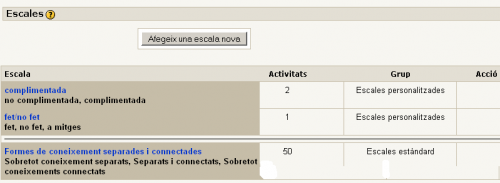
- Li doneu un Nom significatiu i aclaridor, no solament per a vosaltres sinó també per a la resta de professorat que pugui utilitzar-la. En l’exemple es crea l’escala de valoració anomenada clàssica.
- A la casella Escala escriviu els valors que pot prendre l’escala separats per comes.
- Escriviu una Descripció aclaridora. Val la pena explicar a tothom què hi valoreu.
- Finalment, premeu el botó Desa els canvis per fer-los permanents. Això us retornarà a la llista d’escales del lloc, on podeu veure que s’hi ha afegit clàssica, la que acabeu de crear:
Si a la llista d’escales feu clic sobre el nom, clàssica en l’exemple, s’obrirà una finestra emergent des d’on podreu veure les opcions de valoració de l’escala: 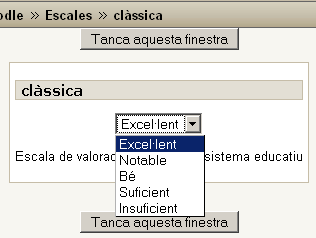
Ara aquesta escala personalitzada ja està a la vostra disposició, i a la de la resta del professorat del lloc, per ser emprada en qualsevol activitat puntuable.
Podeu comprovar-ho editant qualsevol activitat i, a l’opció Qualificacions, us la trobareu a la llista desplegable: